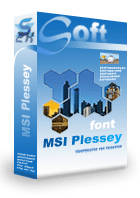MSI Plessey Code à barre
Mots clés:
MSI Code à barre, Plessey, Modified Plessey
Toute personne qui a besoin de générer des codes-barres MSI Plessey ne cherchez pas plus loin. Barcodesoft MSI Plessey est exactement ce dont vous avez besoin.
MSI symbologie, aussi connu comme jour Plessey, a été initialement conçu par MSI Data Corporation sur le Code Plessey. Code-barres MSI est principalement utilisé dans les affaires d'inventaire.
MSI code numérique unique des données. Caractère de début est mappé à parenthèse gauche ('[') et le caractère d'arrêt est mappé à parenthèse droite (']').
MSI code à barres nécessite un modulo 10 chiffre de contrôle.
Voici la table de mappage de Barcodesoft police msi code à barre
Avec la police de codes à barres Barcodesoft msi, il est simple de coder le code à barres msi. Mettez des astérisques (*) avant et après vos données, puis appliquez l'une des polices msi. Vous obtiendrez un code à barres msi.
Il y a 14 polices de codes à barres msi dans le package. 7 d'entre eux ont un texte lisible par l'homme, 7 n'ont aucun texte lisible par l'homme. Ils ont 7 Rapports d'aspect différentes.
Certains caractères de la de démonstration Barcodesoft police msi ont des filigranes "Démo".
Polices code à barres msi disponibles dans différents formats: true type, PostScript, PCL, police web.
Voici la liste des polices Barcodesoft MSI Plessey Code à barre:
| Ratio d'aspect | Avec humain lisible | Sans humain lisible |
|---|---|---|
| XXS | msiXXSHr | msiXXS |
| XS | msiXSHr | msiXS |
| S | msiSHr | msiS |
| M | msiMHr | msiM |
| L | msiLHr | msiL |
| XL | msiXLHr | msiXL |
| XXL | msiXXLHr | msiXXL |
Voici la liste des prix des polices Barcodesoft Code à barre msi plessey
| Licence | Utilisateur Unique | 5-Utilisateurs | 10-Utilisateurs | Site | Entreprise | Développeur | 5-Développeur | 10-Développeur | Développeur Illimité |
|---|---|---|---|---|---|---|---|---|---|
| Prix | CAD159 | CAD299 | CAD399 | CAD599 | CAD799 | CAD999 | CAD1199 | CAD1399 | CAD1999 |
Générer des codes à barres msi dans Crystal Reports
1. Ouvrez votre rapport de cristal. Cliquez avec le bouton droit sur Champs de formule, choisissez "Nouveau ..." dans le menu contextuel.
Tapez "msi" dans la zone de texte.
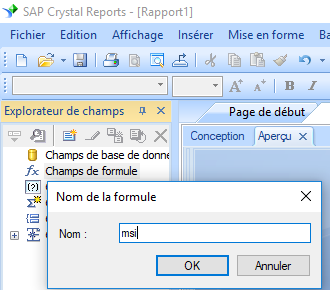
2. Cliquez Fonctions ==> Fonctions supplementaires ==> UFL COM et .NET(u212com.dll), Cliquez "BCSLinearMSI" fonction.

3. Tapez le champ de base de données en tant que paramètre pour la formule msi. cliquez sur le bouton "Enregistrer".
4. Faites glisser le champ de formule msi vers votre rapport Crystal.
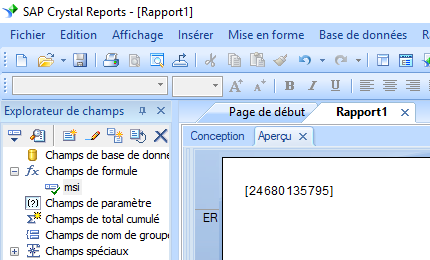
5. Clic droit champ de formule msi. Choisissez "Format du champ" dans le menu contextuel. Choisissez de police "msimHr".
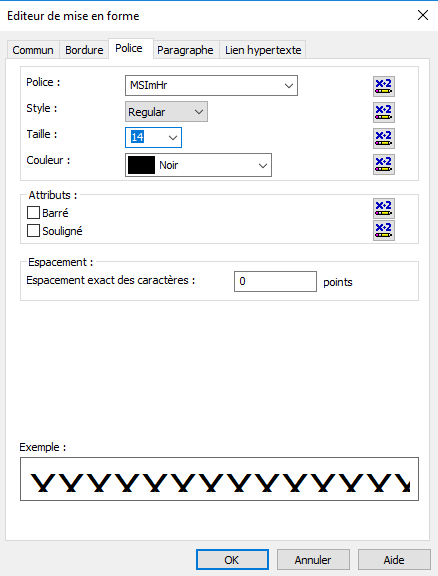
Cliquez sur le bouton OK. Vous verrez le code à barres msi dans votre rapport.
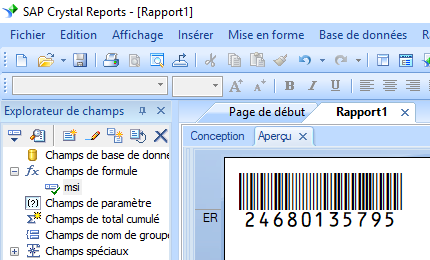
Générer des codes à barres msi dans Excel feuille de calcul
1. Installez la démo msi sur votre ordinateur.
2. Ouvrez l'invite de commande Windows en tant qu'administrateur.
Tapez les commandes suivantes
CD C:\Program Files (x86)\Common Files\Barcodesoft\FontUtil
regsvr32 crUFLbcs.dll
![]()
3. Démarrer Microsoft® Excel®.
Si vous utilisez Excel 2000 ou 2003, cliquez sur le menu ===> Outils ==> Macro ===> Sécurité. Choisissez le niveau de sécurité faible.

Si vous utilisez Excel 2007/2010/2013/2016/2019, cliquez sur le Microsoft Office bouton.
![]()
![]()
![]()
Cliquez sur Options Excel ==> Centre de gestion de la confidentialité ==> Paramètres macro, choisissez "Activer toutes les macros" comme indiqué ci-dessous.

4. Appuyez sur ALT + F11 pour ouvrir Microsoft® Visual Basic Editor.

5. Dans l'éditeur Visual Basic, choisissez le menu Outils ===> Références. Il va ouvrir une boîte de dialogue. Cliquez sur le bouton Parcourir et choisissez cruflbcs.dll dans votre dossier 'C:\Program File (x86)\CommonFiles\Barcodesoft\Fontutil'.
Cliquez sur crUFLBcs 4.0 comme indiqué ci-dessous. Puis cliquez sur le bouton OK.

6. Appuyez sur Ctrl + M, une boîte de dialogue apparaîtra. Choisissez "barcodesoft.bas" dans le dossier "C:\Program File (x86)\CommonFiles\Barcodesoft\Fontutil". Puis cliquez sur "Ouvrir".
Vous pouvez télécharger 'barcodesoft.bas' à partir de code à barres msi.

7. Fermez Visual Basic et retournez à votre feuille de calcul. Vous pouvez utiliser la macro msi pour coder des données. Toute votre colonne de données sera prête immédiatement.
=msi(xxx)
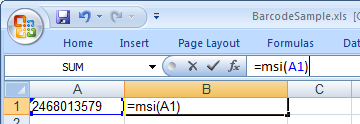
8. Cliquez avec le bouton droit sur la cellule B1, choisissez Format Cell dans le menu contextuel, comme indiqué ci-dessous. Cliquez sur Police et choisissez msimHr comme police. Cliquez sur le bouton OK. Vous pourrez maintenant voir MSI code à barre dans votre feuille de calcul Excel.
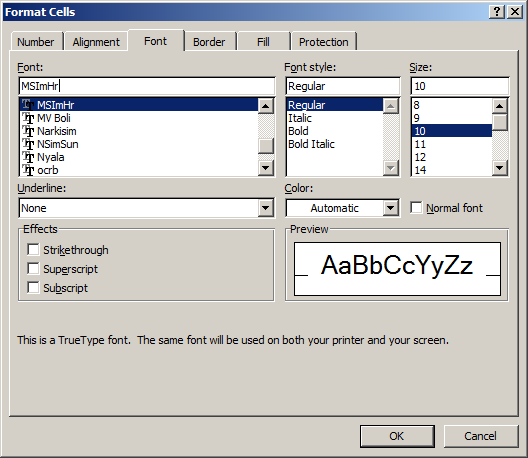
Générer des codes à barres msi dans Base de données Microsoft Access
1. Installer la démo code aztec sur votre ordinateur.
2. Ouvrez l'invite de commande Windows en tant qu'administrateur.
Tapez les commandes suivantes
CD C:\Program Files (x86)\Common Files\Barcodesoft\FontUtil
regsvr32 crUFLbcs.dll
![]()
3. Démarrer Microsoft® Access®.
Si vous utilisez Excel 2000 ou 2003, cliquez sur le menu ===> Outils ==> Macro ===> Sécurité. Choisissez le niveau de sécurité faible.

Si vous utilisez Excel 2007/2010/2013/2016/2019, cliquez sur le Microsoft Office bouton.
![]()
![]()
![]()
cliquez sur Options ==> Centre de gestion de la confidentialité ==> Paramètres macro, choisissez "Activer toutes les macros".
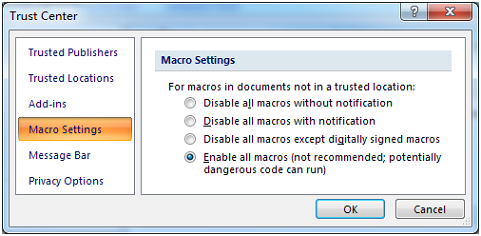
4. Appuyez sur ALT + F11 pour ouvrir Microsoft® Visual Basic Editor.

5. Dans l'éditeur Visual Basic, choisissez le menu Outils ===> Références. Il va ouvrir une boîte de dialogue. Cliquez sur le bouton Parcourir et choisissez cruflbcs.dll dans votre dossier 'C:\Program File (x86)\CommonFiles\Barcodesoft\Fontutil'.
Cliquez sur crUFLBcs 4.0 comme indiqué ci-dessous. Puis cliquez sur le bouton OK.

6. Appuyez sur Ctrl + M, une boîte de dialogue apparaîtra. Choisissez "barcodesoft.bas" dans le dossier "C:\Program File (x86)\CommonFiles\Barcodesoft\Fontutil". Puis cliquez sur "Ouvrir".
Vous pouvez télécharger 'barcodesoft.bas' à partir de code à barres msi.

7. Fermez Visual Basic et revenez à votre base de données Access. Créez une zone de texte. Tapez la macro suivante dans contrôle source:
=msi([data.code])
'Data' est le nom de la table. 'Code' est le nom du champ.
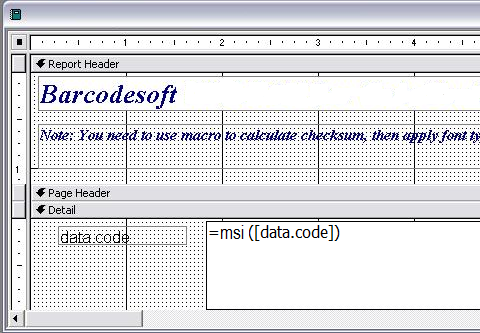
8. Cliquez avec le bouton droit sur la zone de texte. Choisissez Propriétés dans le menu contextuel. Appliquez l'une des polices msi, telles que msimHr.
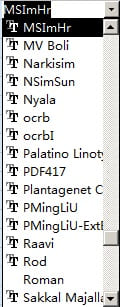
Microsoft et le logo Office sont des marques de commerce ou des marques déposées de Microsoft Corporation aux États-Unis et / ou dans d'autres pays.